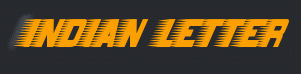Gmail पर बल्क में कैसे डिलीट करें बेकार मेल?
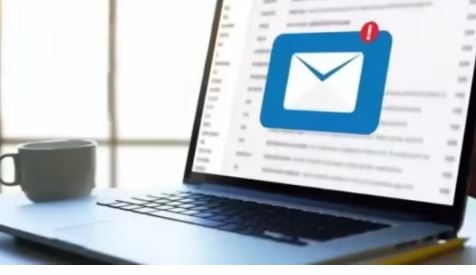
जीमेल पर ढेर सारे मेल में से कुछ ही ऐसे मेल होते हैं जो काम के होते हैं। अब वहीं, जीमेल पर मेल के इस अंबार में से बेकार वाले मेल कैसे डिलीट किए जाएं ये हर जीमेल यूजर की एक बड़ी और कॉमन परेशानी है। हर मेल को एक-एक कर चेक कर डिलीट करना ज्यादा समय लगने वाला और इरिटेटिंग काम हो जाता है। कैसा हो कि आप मेल की स्टोरेज को खाली करने के लिए एक ही बार में बल्क में मेल डिलीट कर दें। लेकिन क्या ऐसा करने से काम के मेल डिलीट नहीं हो जाएंगे, यह सवाल आपके जेहन में भी आ रहा होगा। इस सवाल का जवाब है नहीं, ऐसा नहीं होगा। आप बल्क में उन ही मेल को डिलीट कर सकते हैं जो आपके लिए काम के नहीं हैं। इस आर्टिकल में आपको बल्क में मेल डिलीट करने की ही ट्रिक बता रहे हैं-
स्टार के साथ मार्क करें जरूरी मेल
सबसे पहले तो आप यह तय कर लें कि आप अपने काम के मेल किस तरह संभाल के रखना चाहते हैं। आप जिन मेल को पढ़ चुके हैं और आपको लगता है कि मेल जरूरी है तो इन्हें स्टार मार्क कर सकते हैं। ऐसा करते हैं तो जरूरी मेल की पहचान अलग से की जा सकेगी। इसके बाद आप उन मेल को डिलीट करने पर फोकस कर सकते हैं जो रीड हैं।
बेकार मेल को बल्क में करें डिलीट
- सबसे पहले लैपटॉप पर मेल ओपन करना होगा।
- अब इन्बॉक्स पर आना होगा।
- अभी Search Mail पर क्लिक करना होगा।
- यहां label: read टाइप करना होगा।
- अब जैसे ही एंटर दबाते हैं स्क्रीन पर सारे रीड मेल नजर आएंगे।
- इन सारे मेल को आप रीड कर चुके हैं, इन्हें डिलीट किया जा सकता है।
- इसके लिए सबसे पहले मेल के ऊपर बॉक्स को चेक करना होगा।
- इनमें स्टार रीड मेल भी आएंगे इन्हें अनसेलेक्ट करने के लिए Mail के नीचे बने डाउन ऐरो पर क्लिक कर Unstarred टिक करना होगा।
- इसके बाद डिलीट आइकन पर टैप कर सकते हैं।
- ऐसा करने के साथ ही आपके सारे रीड अनस्टार वाले मेल डिलीट हो जाएंगे।